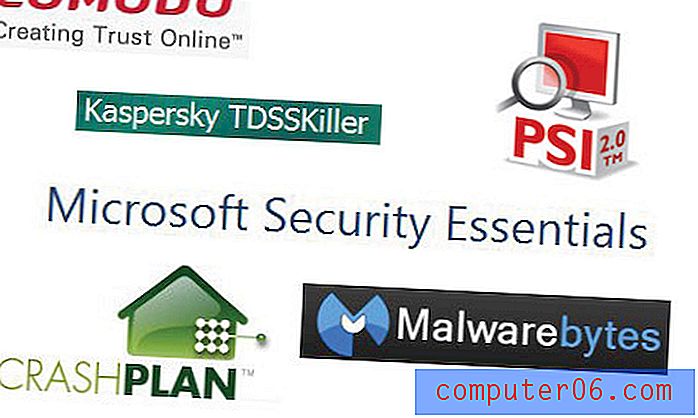Kterou verzi aplikace Microsoft Excel používám?
Pokoušíte se vyřešit problém, který se vyskytuje v aplikaci Microsoft Excel, ale nejste si jisti, kterou verzi používáte? Ať už používáte Microsoft Excel 2003, 2007, 2010 nebo 2013, existují drobné rozdíly, které můžete zkontrolovat a které vám pomohou určit použitou verzi Excelu.
Všimněte si, že existuje zaváděcí okno, které se objeví při každém spuštění jakékoli verze aplikace Microsoft Excel, a bude tam také uvedena verze. Takže i poté, co jste zkontrolovali níže uvedené obrázky, pokud stále nedokážete zjistit, kterou verzi používáte, měli byste to vědět jednoduše tak, že zavřete Excel a znovu jej spustíte.

Kliknutím na některý z níže uvedených obrázků je zvětšíte.
Zjistěte, jak odečíst v Excelu pomocí vzorce, který vám umožní použít čísla nebo buňky.
Excel 2003
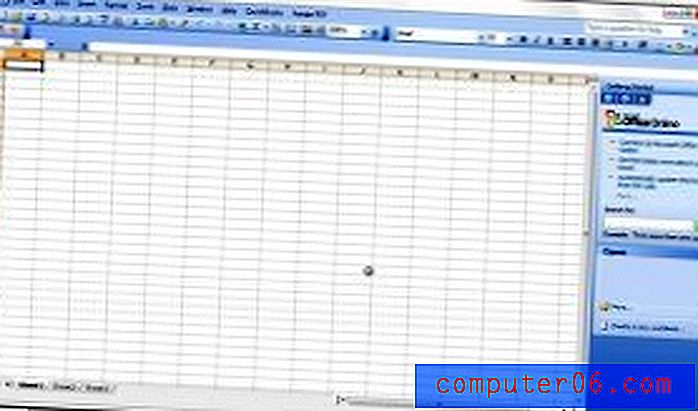
Tento je snadno identifikovatelný. Je to jediná verze aplikace Excel z posledních 4, která stále používá panel nabídek v horní části obrazovky.
Excel 2007
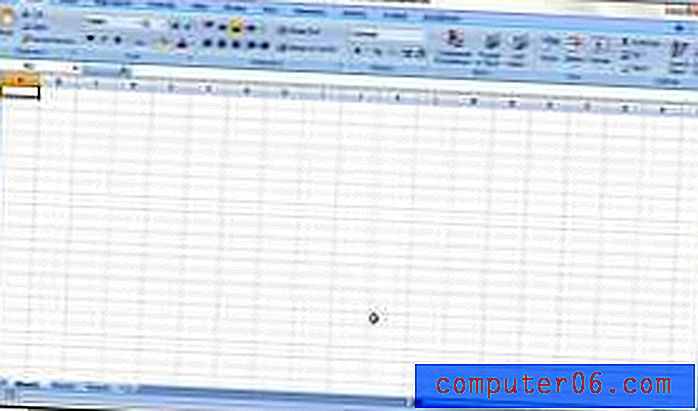
Excel 2007, 2010 a 2013 všichni používají pás karet v horní části okna pro navigaci a mají sklon vypadat velmi podobně. Můžete však říct, že místo roku 2010 nebo 2013 používáte 2007, protože v levém horním rohu okna není žádná karta Soubor . Jakákoli navigace v roce 2007 vyžaduje, abyste klikli na tlačítko Office v levém horním rohu okna.
Excel 2010
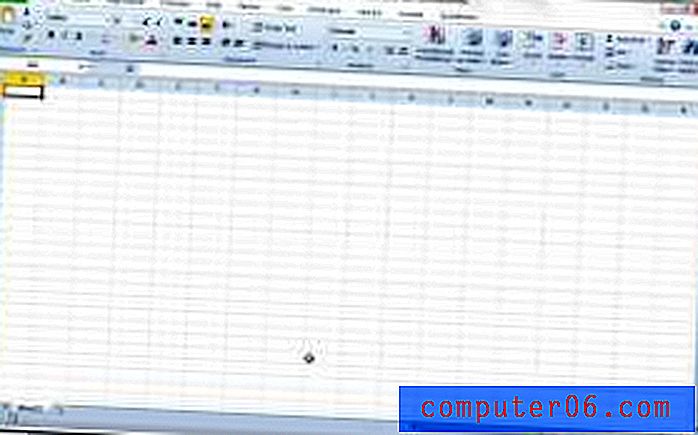
Excel 2010 a 2013 jsou nejpodobnější ze čtyř verzí diskutovaných v tomto článku. Excel 2010 však můžete identifikovat „malými písmeny na záložkách nad navigační stuhou (Domovská stránka, Vložit, Rozvržení stránky atd.).
Excel 2013
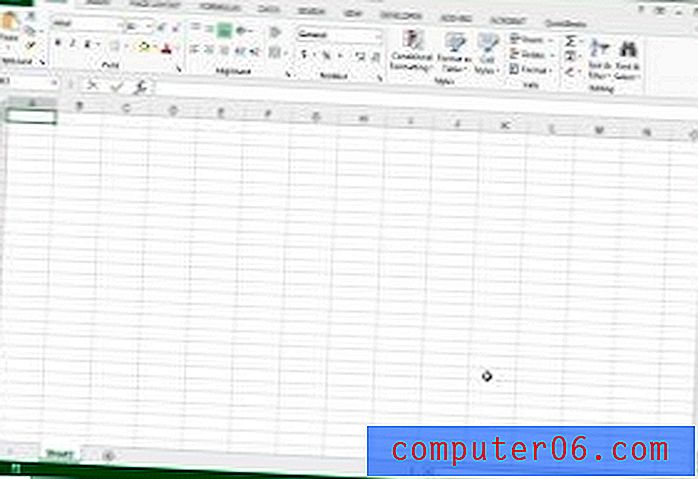
Excel 2013 lze identifikovat podle skutečnosti, že má kartu Soubor a že používá velká písmena na kartách nad navigační stuhou.
Různé verze aplikace Excel mohou mít různé fyzické vzhledy, ale všechny mají mnoho společných funkcí. Jednou z těchto funkcí je schopnost vytvářet vzorce. Přečtěte si o vzorcích v aplikaci Excel 2013 a odemkněte některé z výkonnějších věcí, které aplikace Microsoft Excel umí.